Сервис Pubmed: как пользоваться эффективно?

Как пользоваться Pubmed, наверняка, знают все студенты, аспиранты и преподаватели медицинских институтов, так как это отличный помощник при написании научных работ. Сервис представляет собой обширную базу полезных публикаций по медицине.
Площадка постоянно обновляется и пополняется новыми ценными материалами, разработчики ведут работы по улучшению функционала, системы поиска и удобства пользования, чтобы каждый ученый без труда смог найти то, что ему нужно.
Из статьи вы узнаете, какие есть особенности и секреты эффективного поиска требуемой информации, чтобы не тратить на это много времени.
1. Сервис Pubmed – что это и зачем нужен?
Площадка Pubmed создана Национальным центром информации о биотехнологиях (NCBI) и представляет собой электронно-поисковую систему с бесплатным доступом к 30 миллионам публикаций из 4800 индексируемых журналов по медицинским тематикам. В базе содержатся статьи, опубликованные с 1960 года по сегодняшний день, включающие сведения с MEDLINE, PreMEDLINE, NLM. Каждый год портал пополняется более чем 500 тысячами новых работ.

Пользоваться Pubmed могут как медики, так и простые читатели, интересующиеся разработками в медицинской сфере. Здесь можно найти тексты по медицине и биологии, в том числе по научным исследованиям и методикам, практическому применению, стоматологии и фармакологии, ветеринарии, сестринскому делу, смежным областям знания (например, ботанике, зоологии).
Сервис содержит ссылки и описания на статьи, рефераты на 30 языках, включая русский.
Использование Pubmed дает следующие преимущества:
- материалы по медицинским и биологическим дисциплинам в свободном доступе;
- систематизированные источники данных и возможность создавать базы;
- удобная навигация по американским научным библиотекам;
- осуществление поиска документов по автору, названию, тематике, дате публикации;
- ссылки на первоисточники;
- материалы клинических испытаний;
- возможность установки мобильного приложения.
2. Эффективное использование ресурса Pubmed
Поисковая система на сайте англоязычная, поэтому и поиск нужной информации необходимо вести на английском языке. Так что для работы с ресурсом нужны, как минимум, базовые знания иностранного.
На портале Pubmed есть встроенное приложение «My NCBI», которое работает не только по поиску материалов, но и по загрузке цитат, с возможностью сохранения заданного алгоритма. История запросов сохраняется на сутки в автоматическом режиме.

Можно выполнить настройку, чтобы все новые совпадения автоматически приходили на зарегистрированный электронный адрес. Для этого нужно выполнить несколько простых шагов:
- Перейти на вкладку «My NCBI» с главной страницы ресурса.
- Выполнить регистрацию на портале, если не делали этого ранее, нажав на ссылку «Register for an NCBI Account» через «Sign in to NCBI».
- Выполнив вход, следует запустить поиск и нажать ссылку «Save Search».
- Нужно указать, хотите ли получать обновления на почту или нет.
После входа на личную страницу можно просматривать обновления по поиску, которые запрашивались при предыдущем посещении платформы. Для этого необходимо поставить флажок в нужных поисковых полях, а внизу страницы нажать «Show what’s new». В результате загрузится страница со всеми сохраненными поисками.
Как пользоваться поиском?
На поисковой странице приведен список стоп-слов, которые нельзя вводить в строку поиска. Это артикли, предлоги и другие слова, не несущие смысловой нагрузки. В зависимости от выбранного способа поиска информации, в поисковое окно вводится слово, корень слова, фраза, термин, число, буквенная или численная комбинация.
При поиске медицинских терминов удобно в Pubmed использовать логические операторы:
- AND (и) – если нужно найти статью, где встречается не один, а сразу несколько терминов, между ключевыми словами в поисковом запросе ставится оператор AND.
- OR (или) – чтобы найти документ, где есть хотя бы один из перечисленных терминов, между ними ставят OR.
- NOT (не) – при поиске научных работ, где должен упоминаться один термин, но не должен встречаться другой, используют NOT.
По умолчанию, если в поисковый запрос вводится несколько терминов, и они не являются синонимами, система автоматически применяет логический оператор AND.
Используются в Pubmed также спец. символы:
- [ti] – квадратные скобки указывают в конце слова без пробела для ограничения поисковой области названиями статей;
- / – наклонная линия используется для соединения термина с подтермином;
- : – двоеточие ставится между датами для обозначения интервалов;
- * – звездочка устанавливается после корня слова для поиска однокоренных слов;
- » » – в кавычки берут ключевую фразу, когда при поиске нужно искать совпадения только по целой фразе, а не отдельно по словам.
Еще одна полезная функция – Limits (Ограничения). Если система находит очень много совпадений, можно сократить их количество, введя уточнения по самым разным параметрам: по автору, названию журнала, формату и типу документа, дате публикации, языку текста, полу и возрасту пациента и так далее.
Поставив галочку напротив Limits, можно выбрать требуемые ограничения. По окончании поиска не забывайте убирать флажок, иначе ограничение будет действовать на все последующие запросы.

Результаты поиска отображаются на экране в виде небольших описаний. Есть возможность выбирать, в каком формате они будут показаны. Для вывода полного текста, если он есть в открытом доступе, предусмотрен специальный значок. Можно сохранять и отправлять ссылки на интересующие материалы, для этого нужно нажать на ссылку «Send links to» и выбрать место сохранения:
- File – чтобы сохранить документы в собственной библиотеке Pubmed;
- E-mail – чтобы отправить документы на электронную почту.
Таким образом можно скачать как описания статей со ссылками, так и полные тексты научных работ.

3. Виды и способы поиска статей
При пользовании Pubmed есть несколько удобных способов поиска требуемой информации:
- по ключевым словам, терминам – самый простой и быстрый вариант;
- по корню слова – отображает результаты по поиску однокоренных терминов с разными окончаниями;
- по фразам – можно найти источники как по целой фразе, так и по каждому слову отдельно;
- по автору – система найдет все работы определенного автора, которые есть в базе Pubmed;
- по названию журнала – при вводе в поисковое окно заглавия журнала или его аббревиатуры отобразятся все статьи этого издания, имеющиеся в системе;
- по предметным рубрикам – точный поиск по терминам из тезауруса.
Поиск материалов по ключевым словам осуществляется после ввода нужного термина в поисковое окно. Если не указать, в каком разделе нужно искать термин, площадка находит совпадения по слову в нескольких указателях поочередно:
- MeSH Translation Table – медицинские предметные рубрики. Сервис отображает все документы, где ключевое слово встречается в заголовках и текстах.
- Journals Table – журналы. Если не найдено совпадений по предметным рубрикам, база выполняет поиск по названиям и аббревиатурам журналов.
- Рhrase List – фразы. При отсутствии задаваемого термина в первых двух указателях дальнейший поиск осуществляется по совпадениям в записях. Если не будет записи по целой фразе, поиск осуществится по каждому слову в отдельности.
- Author Index – авторский указатель. В том случае если предыдущие способы поиска не дали результата и термин указан как слово с одной или двумя буквами после него, на завершающем этапе база будет искать совпадения по фамилии и инициалам автора.
Если ни в одном из четырех указателей не будет найдено совпадений, система выдаст сообщение об их отсутствии «Nо items found».
Чтобы активировать функцию Truncation, то есть поиск по корню слова, необходимо ввести в поисковое окно корень термина, после чего поставить «*». Платформа найдет все слова, где будет одинаковый корень, но разные окончания. Такой способ работает только по одному слову, но не находит совпадения по фразам, а также не учитывает запросы в предметных рубриках.
При поиске материалов по фразам по умолчанию Pubmed находит совпадения и по целым фразам, и по отдельным словам. Если необходимо искать только целую фразу, ее нужно брать в кавычки (» «).
Если используется поиск по автору, следует учитывать ряд особенностей:
- при вводе в поисковое окно только фамилии, система находит совпадения по авторскому указателю и другим полям, то есть будут найдены не только статьи определенного автора, но и все документы, где в тексте упоминается его фамилия;
- если указать фамилию и один инициал, поиск осуществляется по авторскому указателю и будут найдены все совпадения по этим запросам, то есть все авторы с аналогичными введенными данными и разным вторым инициалом;
- указание фамилии и двух инициалов – наиболее точный способ поиска, будут отображены все работы требуемого автора.
С другой стороны, не все ученые пишут свои инициалы при размещении публикации. Если не находите совпадений по фамилии и двум инициалам, но точно знаете, что статьи в базе есть, попробуйте поиск по фамилии и одному инициалу.
При поиске статьи русского автора может возникнуть еще одна сложность – при переводе фамилии и инициалов на английский язык разные переводчики, да и сами авторы, могут использовать разные транслитерации. Чтобы все же найти работы определенного ученого, напишите несколько вариантов фамилии, а между ними используйте логический оператор OR.
Чтобы найти все работы из конкретного журнала, индексируемого в MEDLINE, достаточно ввести в поисковое окно его полное название. Если не знаете точного названия или хотите просмотреть статьи на определенную тематику, воспользуйтесь журнальной базой данных Journals Database. В этой базе есть информация обо всех журналах, входящих в Pubmed, с описанием. Чтобы перейти в журнальную базу данных, нужно нажать на Journals Database в главном поисковом меню слева. В этом разделе поиск выполняется по полному заглавию, аббревиатуре, по любому фрагменту названия, по номеру ISSN. Помимо этого, есть поиск по корню слова.
Чтобы найти определенную статью в выбранном журнале, следует выйти обратно в общее поисковое окно Pubmed, переслав название издания в основную базу. Для этого:
- поставьте флажок напротив названия нужного журнала;
- нажмите на стрелку справа от функции Send to;
- выберите из предложенного перечня Search Box with ОR;
- нажмите Sеаrсh РubМеd – система автоматически выполнит поиск и покажет результаты.
Поиск по предметным рубрикам через соответствующую базу данных (МеSH Database) позволяет находить материалы по точным запросам, ограничиваясь основными терминами, а также выбирать подходящие подрубрики, рассматривать иерархию использования ключевых слов в статьях. Чтобы осуществить поиск, нужно перейти в раздел МеSH Database через главный поисковый экран и ввести интересующий термин. Откроется окно со списком аналогичных ключевых слов и подходящими предметными рубриками, из которых можно выбрать необходимую.
В списке нужной рубрики откроется перечень подрубрик, позволяющих посмотреть на интересующую тематику с разных сторон. Можно ограничиться одной подрубрикой или просматривать статьи сразу в нескольких разделах. Чтобы конкретизировать поиск, существует две команды:
- Restrict Search to Major Topic headings only – отображать статьи только из главных рубрик;
- Do Not Explode this term – исключить материалы, содержащие термины, подчиненные основному ключу.
Использование функции Limits при работе с поиском по предметным рубрикам поможет сократить время нахождения полезных источников, так как позволяет выставить ограничения по дате публикации, языку, возрасту пациентов и другим критериям.
Заключение
Каждый студент мединститута и ученый, который занимается медицинскими исследованиями, разработками, должен знать, как пользоваться РubМеd. Эта база – кладезь ценной информации для всех, кто имеет отношение к медицине или просто интересуется ею. Несмотря на то, что сервис англоязычный, разобраться с ним смогут и русские исследователи, достаточно обладать базовыми знаниями иностранного или умело пользоваться словарем.
Площадка постоянно развивается, чтобы облегчать поиск нужной информации для каждого, на ней есть множество полезных функций и инструментов, с помощью которых найти статьи на определенную тематику не составит труда. Если не ограничиваться сервисом PubMed, то можете ознакомиться с нашей подборкой ресурсов для поиска научных статей.
Чтобы наглядно разобраться в том, как пользоваться РubМеd, рекомендуем посмотреть следующие видеоматериалы:
Источник: xn--80aegcaa6cbngm5a6c1ci.xn--p1ai
PubMed: официальный сервис на русском языке

PubMed central – это бесплатный архив литературы и журналов по медицине, созданный и хранящийся Национальной медицинской библиотекой США (National Library of Medicine – NLM) и National Center for Biotechnological Information (NCBI). Архив медицинских публикаций находится на официальном сайте медбиблиотеки, расположенной по адресу https://pubmed.ncbi.nlm.nih.gov .
Структура сайта
Площадка PubMed разработана и запущена National Center for Biotechnological Information или NCBI (перевод — Национальным центром информации о биотехнологиях). PubMed является частью системы Entrez. Официальный интернет-сервис представляет собой электронную систему, позволяющую получить доступ к научным трудам по медицине, опубликованным в журналах и иных печатных изданиях. 80% материала печатаются на английском языке и требуют дополнительного перевода.
На начало 2021 года в электронной базе можно ознакомиться более чем с 30 млн. публикаций по различным тематикам.
Использование электронного сервиса обладает следующими преимуществами:
- все научные работы и сопутствующие материалы находятся в свободном доступе. Сохранить и читать материалы можно в любое время без суточных лимитов;
- на базе платформы можно создавать и систематизировать отдельные базы данных;
- интернет-ресурс на английском языке отличается удобной и простой навигацией;
- найти необходимый материал можно по различным критериям (автору, наименованию научного труда, дате публикации и так далее);
- все индексированные статьи имеют ссылки на оригинальные источники информации;
- помимо научных трудов на сайте можно ознакомиться с результатами клинических испытаний;
- для постоянного использования можно установить мобильную версию сайта.
Простота использования сервиса PubMed достигается за счет понятной структуры:
- При переходе на главную страницу интернет-ресурса пользователь сталкивается со строкой поиска.
- Для постоянного использования предусмотрена возможность открытия личного кабинета.
- Среди дополнительных разделов можно выделить:
- обучение (Learn), в котором располагаются популярные вопросы и ответы, дополнительная информация, детали использования ресурса;
- найти (Find). Пользователь сайта может воспользоваться не только краткой, но и расширенной системой поиска, что позволяет экономить время;
- скачать (Download), в котором находятся утилиты для скачивания файлов;
- исследовать (Explore). Раздел посвящен проведенным исследованиям;
- популярные (Popular), посвященный наиболее востребованным разделам сервиса;
- ресурсы (Resources), включающий перечень литературы и иной полезной информации;
- действия (Actions). Раздел – путеводитель, позволяет быстро выполнить такие действия, как отправить, скачать, анализировать, сохранить, читать и так далее.
Сервис Pubmed также включает в себя:
- электронную базу данных Medline PubMed;
- электронную библиотеку PreMedline;
- издательские описания.
Электронная база данных Medline
Крупнейшая база статей Медлайн (Medical Literature Online) является ключевой составляющей платформы. Библиотека охватывает более 75% всех публикаций медицинской тематики.
Преимуществами интернет-ресурса признаются:
- быстрый поиск необходимой информации;
- возможность личной связи с автором научного труда для уточнения каких-либо материалов или получения разъяснений по исследованным проблемам.
Среди недостатков можно выделить абстрактность и отсутствие полной и достоверной информации по публикациям, которые издавались значительно ранее, так как библиотека пополняется с 1946 года.
Поскольку хранение научных трудов в полном объеме занимает большое количество места в Medline PubMed размещаются только библиографические описания работ и ссылки на электронные источники с полным текстом публикации.
С более подробным описанием можно ознакомиться на информационном листе NLM (по адресу: http://www.nlm.nih.gov/pubs/factsheets/medline.html).
Библиотека PreMedline
В библиотеке хранятся карточки – описания научных статей, по каким-либо причинам не прошедших индексацию в системе (статья новая и индексация еще не успела пройти по техническим причинам, научный труд не востребован среди специалистов и так далее). Такие карточки обозначаются специальной подписью — PubMed — in process.
Файлы издательских описаний
Перед публикацией научной статьи на сервисе автор может отправить карточку – описание работы, что позволяет повысить интерес к публикации. Подобные материалы хранятся на отдельном ресурсе и отмечаются подписью — PubMed ― as supplied by publishers.
Поиск по базе Pubmed
На сайте поискового электронного ресурса можно находить материалы по следующим параметрам:
- ключевым словам;
- по корню слова (для определения отдельных терминов);
- фразам из текста работы;
- предметным рубрикам;
- данным автора;
- названию журнала.
Поиск по ключевым словам
Наиболее популярным среди пользователей является поиск научных публикаций по основным ключевым запросам, причем чем больше ключей будет указано в форме запроса, тем больше шансов найти необходимый материал в более короткие сроки.
Работу целесообразнее начинать с домашней страницы сервиса (Home), на которой сохраняется история запросов пользователя системы за последний 24 часа. Если пользоваться историей, то можно сократить время нахождения данных в дальнейшем.
Для начала выполнения операции требуется ввести ключевое слово в строку поиска и нажать Enter или Search, расположенной справа от поисковой строки.
Как правило, результатов поиска достаточно много и требуется введение дополнительных запросов.
Вводить в строку поиска артикли, междометия и иные слова, не имеющий какой-либо смысловой нагрузки, не допустимо.
Поиск термина по корню слова
Данный метод применяется если необходимо найти все однокоренные слова ключевого запроса.
В строку поиска требуется ввести основную часть запроса и поставить символ «*».
Следует дополнительно упомянуть, что поисковая система покажет результаты первых 150 вариантов и не будет учитывать синонимы ключа.
Поиск по фразам
Поиск по ключевым фразам полностью аналогичен поиску по отдельным словам. Для распознавания системой фраза – ключ указывается в кавычках (пример, «hеаlth cаre in Canada»). Если не поставить дополнительные символы, то поисковик покажет запросы по отдельным словам. Пример, new research система переводит как отдельные слова new и research.
Поиск по предметным рубрикам
Каждая публикация, индексированная интернет-сервисом, автоматически причисляется к определенной рубрике (разделу) медицинской науки. С полным перечнем рубрик можно ознакомиться в словаре MeSH Database.
Все подразделы одной рубрики имеют дополнительную иерархию (по принципу классификатора болезней), что и упрощает поиск необходимой информации.
Чтобы пользоваться поиском по предметным рубрикам необходимо перейти в раздел Find. При вводе предметного раздела следует придерживаться следующих правил:
- если поиск проводится по медицинским рубрикам, то в конце запроса проставляется тег [mh];
- если необходимо обозначить основной и дополнительный разделы, то ключевые запросы разделяются косой чертой;
- главное слово в двойном запросе выделяется символом «*».
Поиск по ФИО автора
Произвести поиск научных материалов можно по ФИО автора. Главная особенность данного способа получения информации заключается в том, что система читает только точные совпадения в личных данных и для того, чтобы найти и сохранить статью определенного автора потребуется провести поиск только по фамилии, по фамилии и имени, по фамилии и инициалам имени и отчества. Данные вводятся латиницей. Поиск авторов на русском языке не доступен.
Поиск по заглавию журнала
Чтобы пользоваться поиском по названию журнала соответствующие данные вводятся в поле запроса. В случае длинного наименования печатного издания можно использовать только начальные буквы (аббревиатуру).
Пример, New England Jоurnаl of Меdicinе или N Еngl J Меd.
С полным списком журналов, индексируемых для MEDLINE, можно ознакомиться на вебсайте NLM http://www.nlm.nih.gov/tsd/serials/lji.html.
Поиск по словарю INDEX PubMed
Словарь INDEX PubMed gov является альтернативой поиску по предметным рубрикам. Для использования словаря требуется ввести основное ключевой слово, которым может являться фраза, личные данные автора, название журнала и так далее и установить дополнительные фильтры – ограничители поиска. Таким способом можно найти статьи на английском и русском языке.
Источник: dissertator.ru
PUBMED описание системы и краткое руководство по пользованию

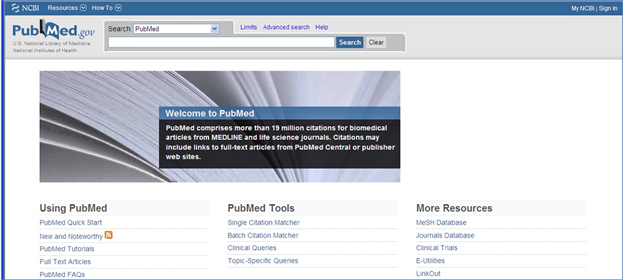
Создайте аккаунт «My NCBI» в PubMed…
-
- Одной из наиболее привлекательных особенностей PubMed является встроенная утилита поиска «My NCBI». В ней есть возможность запускать поиск, загружать цитаты, а также сохранять алгоритмы поиска и цитаты. Новые совпадения с критериями поиска могут быть автоматически присланы на электронную почту.
- Нажмите на ссылку «My NCBI» на главной странице PubMed.
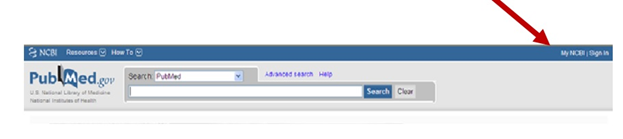
- Если Вы не регистрировались на «My NCBI» раньше, нажмите на ссылку «register for an account» и зарегистрируйтесь (услуга бесплатная).
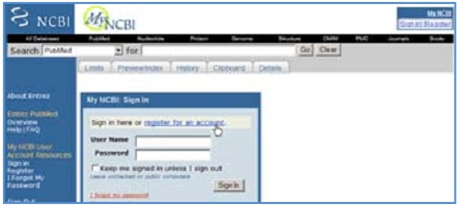
- Запустите поиск, который Вы хотите сохранить, затем нажмите ссылку «Save Search».
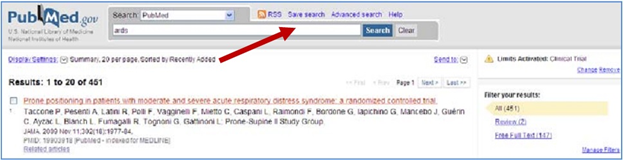
- Укажите, хотите Вы получать обновления по электронной почте или нет. Если нет, то вы можете зайти под своим логином, когда Вам это удобно, и запросить обновление цитирований, добавленных после Вашего последнего поиска в My NCBI. Чтобы получить обновление, поставьте флажки после поиска, затем пролистайте вниз и нажмите «Show what’s new».
- Нажатие на ссылку «My NCBI» отобразит Ваши сохраненные поиски.
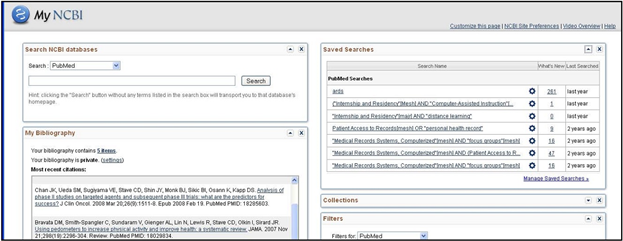
Поиск по автору
Отформатируйте запрос по автору, как показано ниже, на примере «bloor cm» в роли автора. Используйте инициалы после фамилии.
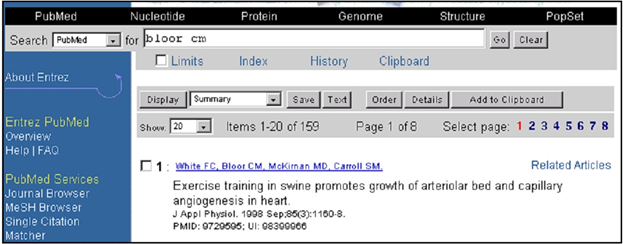
Single Citation Mathcer
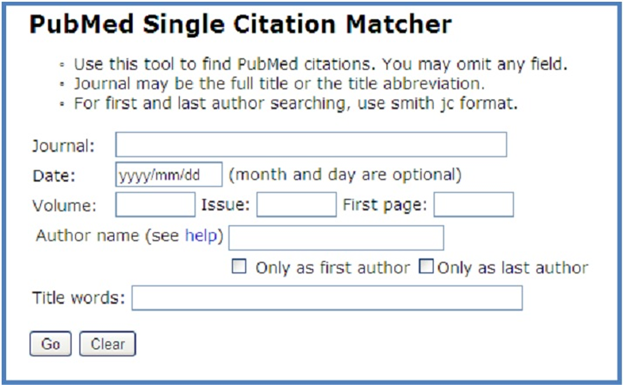
PubMed имеет удобный экран для поиска отдельных цитирований с соответствующим названием «Single Citation Matcher». Введите любую информацию по интересующей цитате и нажмите кнопку «Search».
Поле поисковых запросов: быстро, но обычно неточно

- если конкретные логические операторы («AND» — «И», «OR» — «ИЛИ» и «NOT» — «НЕ») не используются, то PubMed автоматически применяет «AND». При использовании основного поля запроса начинайте с конкретных поисковых запросов, например, «malaria prevention AND cost effectiveness», вместо общих фраз, вроде «malaria».
«Поиск по названию» — быстро, релевантно, необязательно всеобъемлюще
-
- Отличная стратегия для любой базы данных. Полезна в PubMed, особенно когда другие стратегии не принесли успеха. Это просто! Какие термины при взгляде на название статьи говорят вам, что цитирование соответствует вашему клиническому вопросу?
- Используйте звездочку «*», чтобы сократить слово travel. Поиск по запросу «travel*» извлечет из базы «travel», «travelling» и так далее. Введите искомые термины и разделите их оператором AND (обязательно заглавными буквами). Ввод тега [ti] после слова или фразы ограничивает область поиска названиями статей.

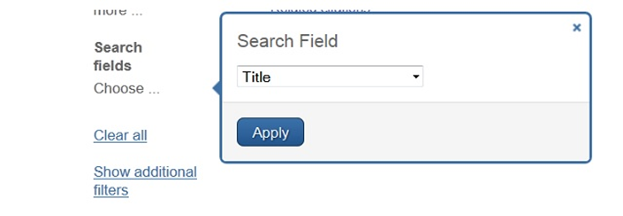
Вы также можете ограничить поиск названиями, нажав «Show additional filters», затем «Search fields» и выбрав «Title» из списка полей поиска.
«Статьи по теме» — быстро, высокая релевантность, необязательно всеобъемлюще
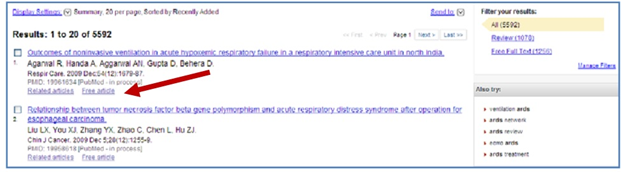
PubMed также обеспечивает пользователей возможностью расширения поиска с использованием наиболее релевантной запросу статьи в качестве отправной точки. После получения ссылки нажмите «Related Articles». PubMed использует сложный алгоритм для выделения упоминаний, наиболее похожих на выбранный Вами. Список литературы выводится в порядке релевантности – наиболее актуальные статьи приводятся в первую очередь. Любые фильтры, включенные ранее (например, English, review articles и другие), будут отключены.
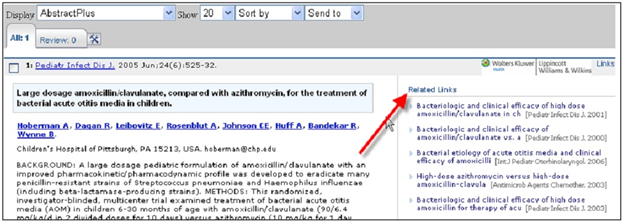
MeSH» — широко объемлюще, высокая релевантность
- На главной странице PubMed нажмите «MeSH Database». Введите искомый термин и нажмите «Go». Нажмите кнопку «Send to», чтобы начать построение поиска. Добавьте другие требуемые термины и нажмите «PubMed Search», чтобы выполнить поиск.
- Пример: найдите aspirin и myocardialinfarction (аспирин и инфаркт миокарда).
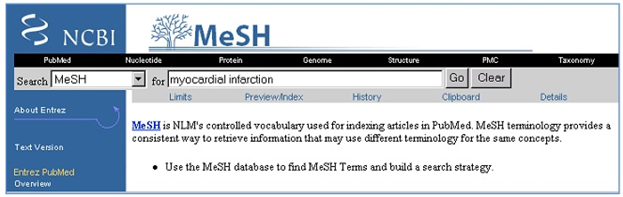
-
- MyocardialInfarction отображено как выбранный MeSH термин. Нажмите «Send to», чтобы открыть меню, и отметьте «Send to Search box with AND».
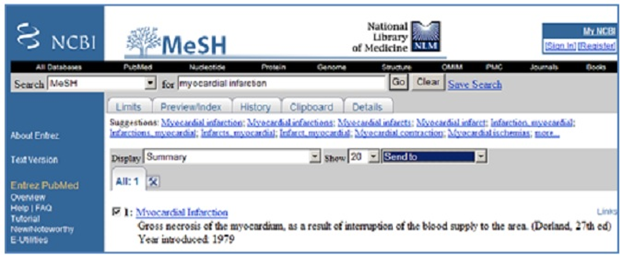
-
- Обратите внимание, что myocardialinfarction было перемещено в малое окно поиска. Вы можете повторить эти шаги с другими темами, например, aspirin. Напечатайте aspirin и нажмите «Go».
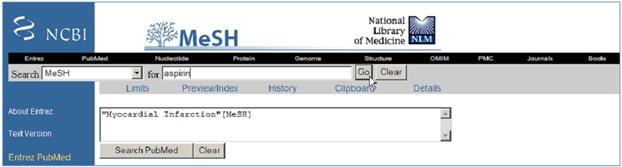
-
- Перед добавлением aspirin в поиск нажмите на термин «aspirin», чтобы получить информацию о его подзаголовках и месте в иерархии MeSH.
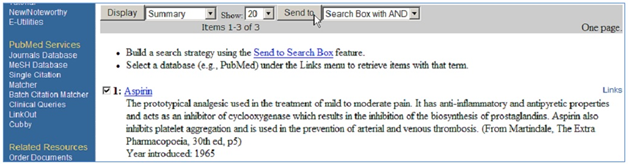
-
- Вы можете использовать Subheadings (подзаголовки), чтобы сузить область поиска конкретными элементами термина MeSH (например, «aspirin» и «therapeutic use»). Ниже на экране (не показано на скриншоте) появляется иерархический список расширенных и суженных MeSH терминов, включая «pharmacological action». После того, как Вы выбрали Вашу комбинацию MeSH/subheading, нажмите «Send to».
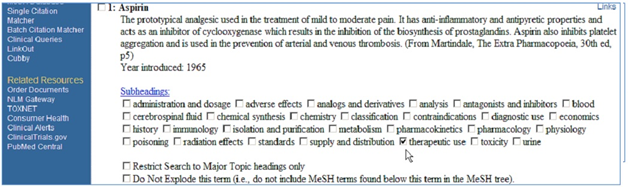
- Теперь Вы можете запустить поиск, нажав кнопку «Search PubMed».

Используйте фильтры, чтобы сузить область поиска
Фильтры поиска позволяют Вам ограничить поиск различными параметрами, например, обзоры (review article), дата публикации (publication date), возрастная группа (age group), исследования на людях или животных (human study или animal study), и другие. Нажмите нужный фильтр в левой части окна с результатами вашего поиска. Результаты автоматически меняются с каждым выбором. Чтобы посмотреть и выбрать дополнительные фильтры, нажмите «Choose additional filters».
Фильтры «липкие» — они остаются выбранными после вашей поисковой сессии до тех пор, пока вы не нажмете «clear» для удаления одного или «Clear all», чтобы отключить все фильтры.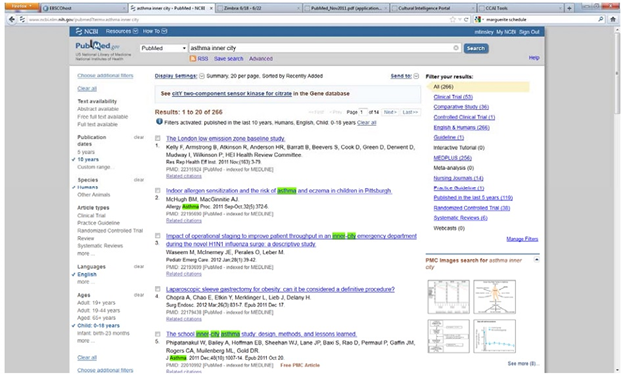
Добавьте еще фильтры: нажав «Choose additional filters», отметьте категорию, которую вы хотите добавить, и нажмите кнопку «Apply». Новые фильтры появятся листе в левой части окна. Нажмите на желаемые фильтры. Результаты будут снова автоматически пересмотрены.
«Клинические запросы» — быстро, но не всеобъемлющеЭкран «Clinical Queries» («Клинические запросы») – наиболее эффективен, когда используется для поиска статей, посвященных общей медицине, терапии («therapy»), диагностике («diagnosis»), этиологии («ethiology»), прогнозу («prognosis») того или иного состояния, или если вы пытаетесь ограничить поиск систематическими обзорами. Фильтр «Medical Genetics» (медицинская генетика) также доступен. Экран «Clinical Queries» доступен прямо с главной страницы PubMed. Подробное описание работы фильтров доступно на экране «Clinical Queries».
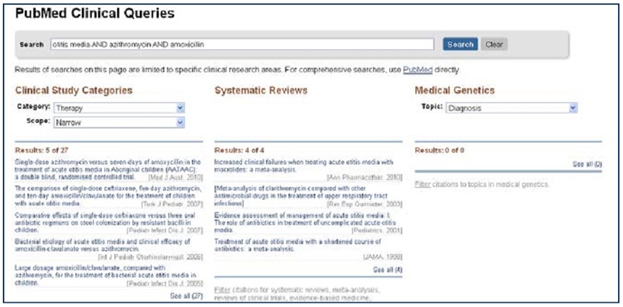
Ссылки на полные тексты и за их пределами…
Используйте иконку Stanford для перехода к электронным журналам и печатным изданиям Lane Library, доставке документов через DocXpress, рейтингу журнала по его импакт-фактору и многому другому.
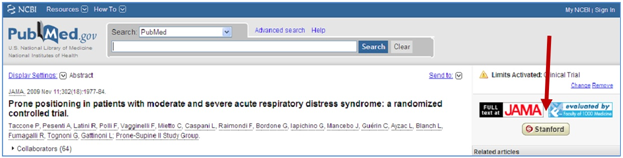
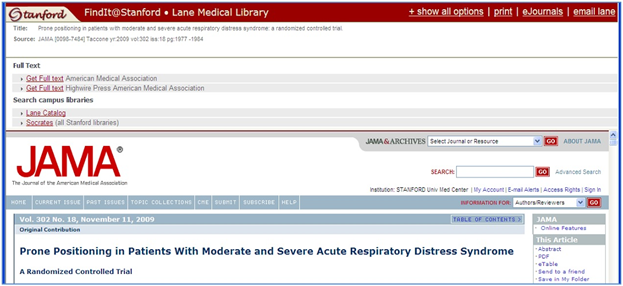
Отправление по электронной почте и загрузка с PubMed
Отправка по электронной почте:
Чтобы отправить на электронную почту Ваши цитирования, нажмите «Send to» и выберите «E-mail».
На следующем экране укажите соответствующий формат Ваших цитирований (например, тезисы докладов), введите адрес Вашей электронной почты, и нажмите «Mail».
Нажмите «Send to» и «Clipboard», чтобы сохранить цитирования во временном хранилище (дубликаты удаляются).
После того, как Вы закончили поиск, нажмите на кнопку «Clipboard» и «Send to» и выберите «File». Выберите формат отображения, например, «Abstract» (тезисы); появится диалоговое окно, где можно указать имя и сохранить файл.
Загрузка для EndNote: следуйте указанным выше шагам, но в формате отображения отметьте «MedLine». После указания имени файла и сохранения, откройте EndNote и импортируйте сохраненный файл.
Всего доброго и удачного Вам получения кандидата или доктора медицинских наук!
Источник: lit-review.ru